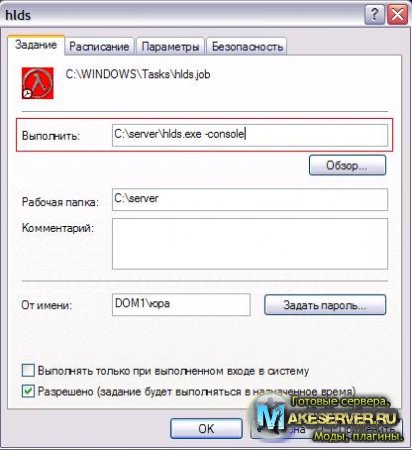Примечание: для того, что бы сервер автоматически включался, компьютер должен быть включёным или его надо включить.
1) Открываем Пуск => Панель управления => Назначенные задания => Добавить задание
Если у Вас есть консоль сервера:
2) Нажимаем "Обзор" и выбираем ее
3) Выбираем когда запускать сервер
4) Выбираем пользователя. Обязательно, на этом пользователи должен быть пароль, если его нету! Как это сделать - написано ниже. В поле "Пароль" вводим пароль от пользователя.
5) Нажимаем "Готово".
Если у Вас есть только Hlds.exe:
Пункты 2, 3, 4 остаются такими же
5) На завершающем этапе поставьте галочку на "Установить дополнительные параметры после нажатия кнопки "Готово"" и нажмите "Готово"
6) Потом появится это окно:
В поле "Выполнить" после "C:\server\hlds.exe", где "C:\server\hlds.exe" - путь к Вашему hlds.exe, впишите переключатель "-console", как показано на скриншоте, а также можно добавить и другие переключатели запуска.
7) Нажимаем "Применить".
Всё, сервер будет включаться в указанное, Вами, время.
Как поставить пароль на пользователя?
1) Открываем Пуск => Панель управления => Администрирование => Управление компьютером => Локальные пользователи и группы => Пользователи
2) Выбираем нужного вам пользователя, щёлкая на него правой кнопкой мыши, нажимаем "Задать пароль..." => "Продолжить" и вводим пароль пароль, который Вы хотите. Всё!
Автор: DaTeX!
При копировании статьи, укажите авторство - уважайте чужой труд!